我们比较几个主要事项或项目的完成率,圆环图的使用还是不错的一个选项,比如下面这个图表:
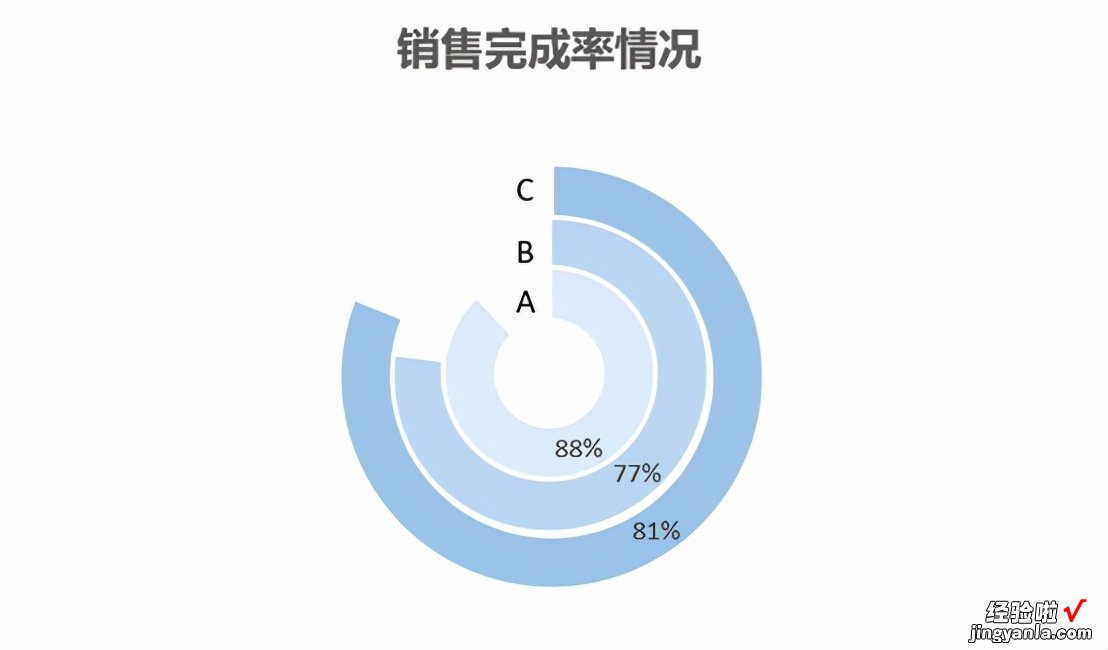
从这个图表我们可以看到A、B、C三个产品不同的完成率按照圆环的闭合度来看的 , 闭合度越高完成率就越高 。
这个图的制作还是比较简单的,首先我们准备一下数据,如下:
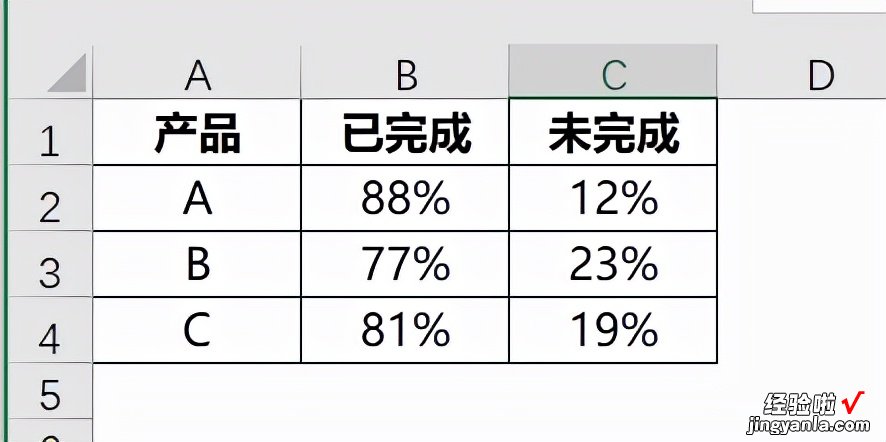
选中A1:C4区域,选择插入图表-饼图-圆环图 , 然后点击确定

我们得到如下图表:
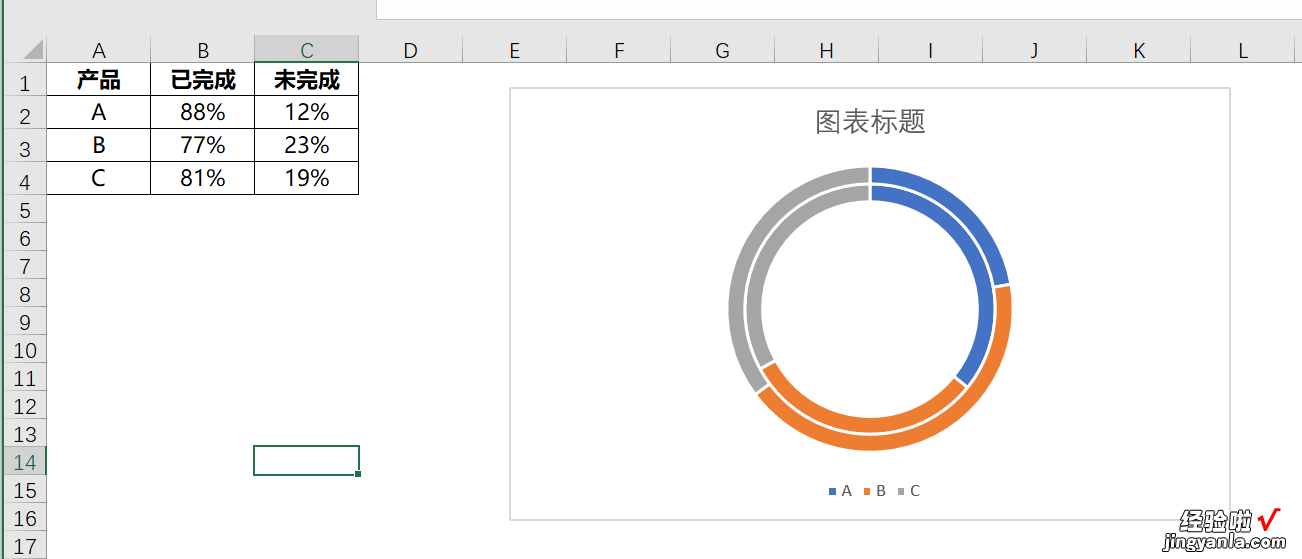
接下来我们选中图表 , 点击右键 , 选择数据-切换行/列,然后点击确定:
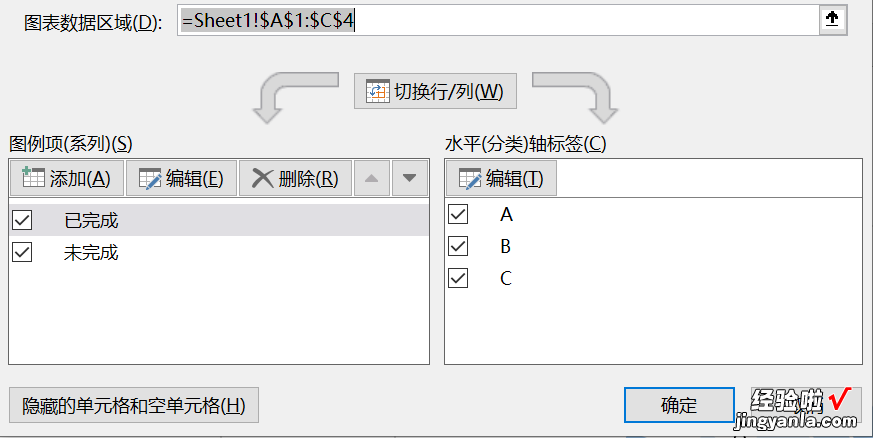
【多层圆环图的制作,让我们的图表更富高级感】我们得到如下的图表:
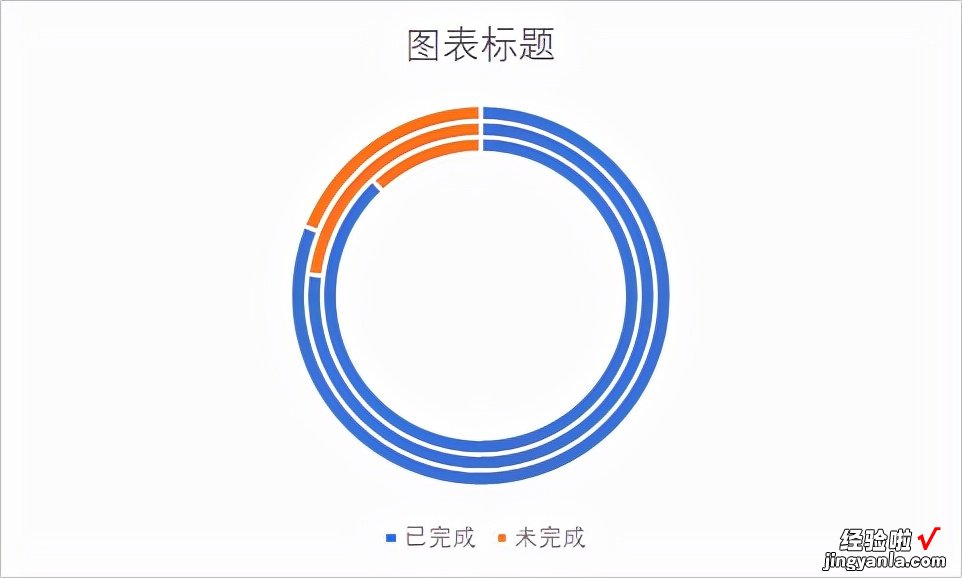
然后点击圆环-设置数据系列格式-圆环图圆环大?。?5改为25:
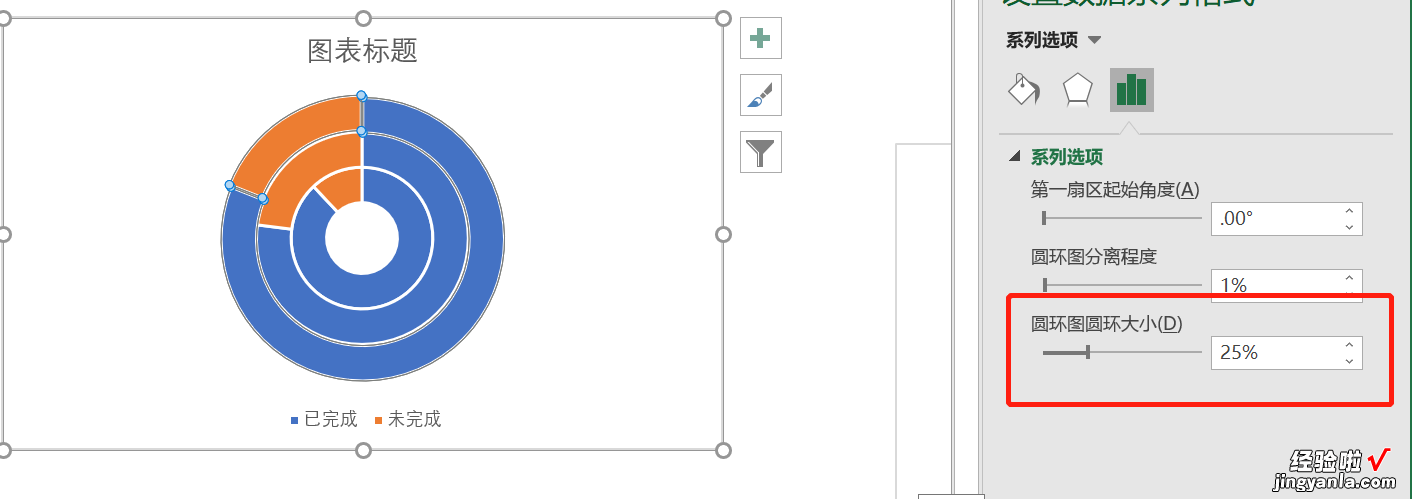
然后我们将橘色区域的填充色逐个改为无色,将蓝色改为渐变颜色,让颜色有过渡 , 显得更美观 , 同时插入文本框 , 将A、B、C放在一列,把百分比的数据标签放出,这样我们的图表就完成了,完成效果如下:

大家如果喜欢我的文章,欢迎关注微信公众号:跟我学EXCEL图表
